|
#申请原创# 【STM32WB09KE测评】简介、工程测试 ST 一如既往的简约包装,瓦楞纸盒,内部填充蜂窝牛皮纸用以固定开发板,减缓运输过程中的振动。开发板置于防静电袋内,以保护板载器件避免静电伤害。说明书上的二维码链接,指向开发板官网 NUCLEO-WB09KE . 开发板简介


描述NUCLEO-WB09KE 是一款低功耗蓝牙®和超低功耗板,嵌入了符合低功耗蓝牙® SIG 规范 v5.4 的强大且超低功耗的无线电。 主控芯片为 ARM 架构 STM32F723IEK6 ,性能强悍. ARDUINO® Uno V3 连接支持和 ST morpho 接头允许通过多种专用扩展板轻松扩展 STM32 Nucleo 开放式开发平台的功能。 功能基于 Arm® Cortex-M0®+ 内核的超低功耗无线 STM32WB09KE 微控制器,具有 512 KB 闪存和 64 KB SRAM,采用VFQFPN32封装 MCU 射频板 (MB2032): 三个用户 LED 3 个用户按钮和 1 个复位按钮 板连接器: 灵活的电源选项:ST-LINK USB VBUS 或外部电源 板载 STLINK-V3EC 调试器/编程器,具有 USB 重新枚举功能:大容量存储、虚拟 COM 端口和调试端口 STM32CubeWB0 MCU 软件包提供全面的免费软件库和示例 支持多种集成开发环境 (IDE),包括 IAR Embedded Workbench®、MDK-ARM 和 STM32CubeIDE
优势高无线性能 一流的无线电,实现稳健稳定的连接 最先进的无线电效率 IoT 设备上的电源控制选项可延长电池寿命
成本效益 广泛的无线设计生态系统
原理图LED 按键 注意事项Type-C接口旁边的拨动开关功能如下 详见:用户手册 . 上电测试使用 USB 转 Type-C 数据线连接开发板与电脑,实现开发板供电和通信等功能,在连接前应对开发板进行硬件检查,确保关键跳帽位置、开关位置等配置正确,避免电压不匹配导致元器件和芯片过载。 硬件检查
ST-Link 固件更新成功识别端口后,使用 STM32CubeProgrammer 软件对板载 STLink 进行更新, 点击 Firmware upgrade 按键,选中目标端口, 点击 Open in upgrade mode,再点击 Upgrade 按钮执行升级操作。 升级成功 工程测试下载和安装 STM32CubeMX 和 STM32CubeWB 软件 选择新建开发板工程,此时软件会对已有库文件进行自动检测、更新、下载、安装 输入型号检索目标开发板 - 单击选定目标板 - Start Project 进入图形配置界面,点击目标 GPIO 引脚即可选择对应功能并实现定义; 左侧选项可对系统核心、定时器等进行具体配置; 之后进行时钟配置 进入工程管理,实现文件保存自定义配置 点击右上角 Generate Code 生成对应 IDE 工程文件,并弹窗打开工程,即可进行二次开发。 Keil Debug 设置若选择 MDK-ARM 作为编译器,则使用 Keil 打开工程文件, 若 Keil 未检测到工程对应的设备库文件,则自动开启下载,待其下载安装完成即可关闭 Pack Installer,也点击菜单栏中的快捷按钮进入,检索缺失的包安装即可。
在 Application/User/Core 文件夹下打开 main.c 文件 在 /* USER CODE BEGIN 3 */ 和 /* USER CODE END 3 */ 之间添加目标代码。 点击魔术棒进入 Options for target 进入 Debug,选择 ST-Link Debugger,点击 Setting,进行如下配置 注意到 SWDIO 能够正确识别芯片 ID 代码和设备名称,表明此时可进行程序调试和下载。 代码main.c 文件主循环中添加闪灯程序如下 - /* USER CODE BEGIN WHILE */
- while (1)
- {
- /* USER CODE END WHILE */
- HAL_Delay(500);
- HAL_GPIO_WritePin(GPIOB, LD_RED_Pin|LD_BLUE_Pin|LD_GREEN_Pin, GPIO_PIN_RESET);
- HAL_Delay(500);
- HAL_GPIO_WritePin(GPIOB, LD_RED_Pin|LD_BLUE_Pin|LD_GREEN_Pin, GPIO_PIN_SET);
- /* USER CODE BEGIN 3 */
- }
- /* USER CODE END 3 */
或 - /* USER CODE BEGIN WHILE */
- while (1)
- {
-
- /* USER CODE END WHILE */
-
- /* USER CODE BEGIN 3 */
- printf("WB09KE runing \r\n");
- BSP_LED_Toggle(LD1);
- HAL_Delay(300);
- BSP_LED_Toggle(LD2);
- HAL_Delay(300);
- BSP_LED_Toggle(LD3);
- HAL_Delay(300);
- }
- /* USER CODE END 3 */
点击 Rebuild 按钮编译程序。 程序烧录效果展示

串口打印
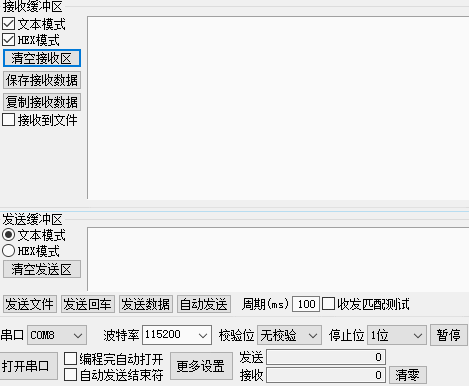
|